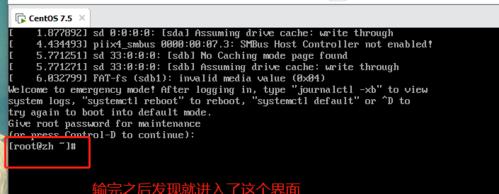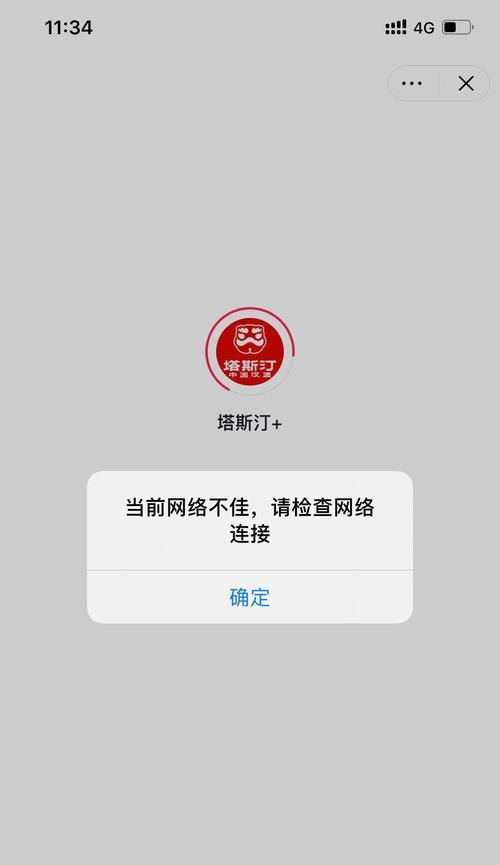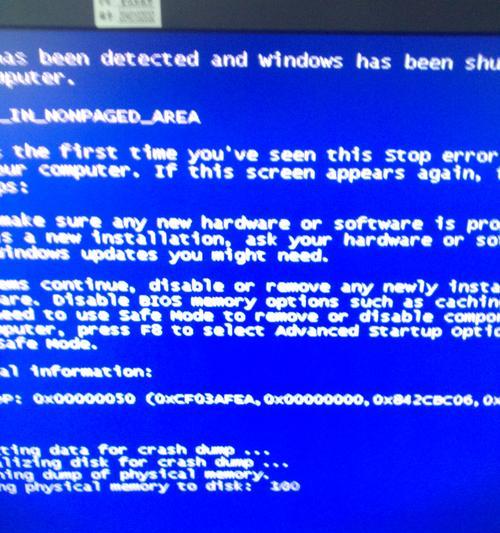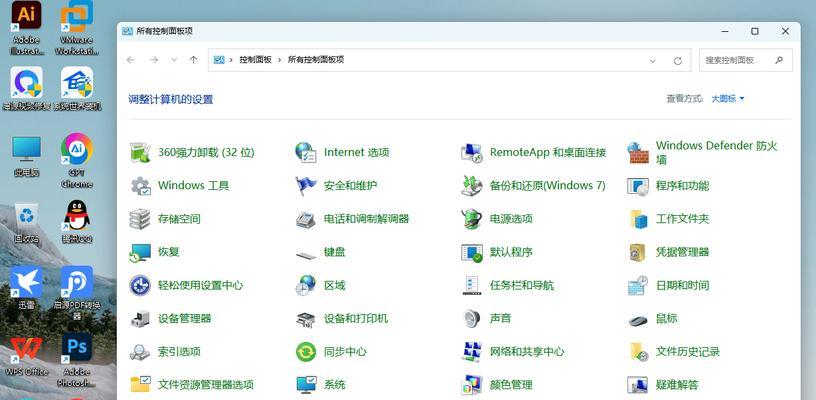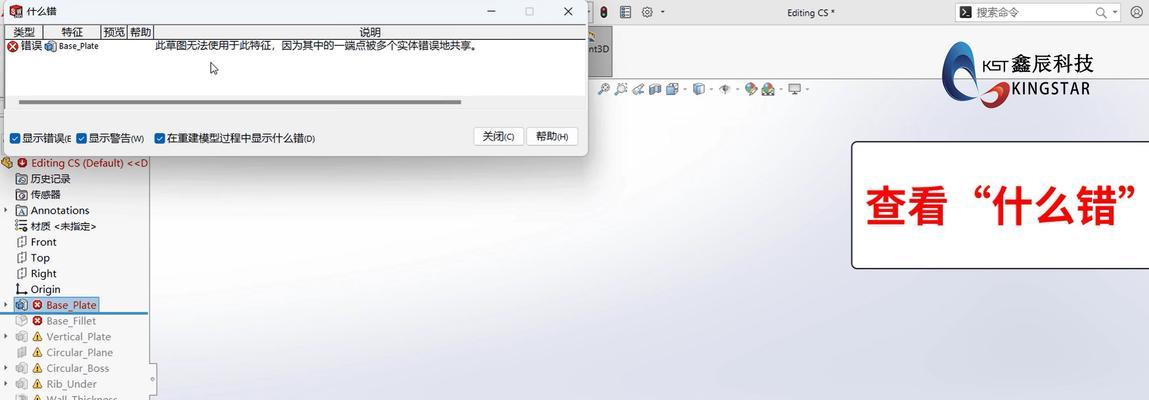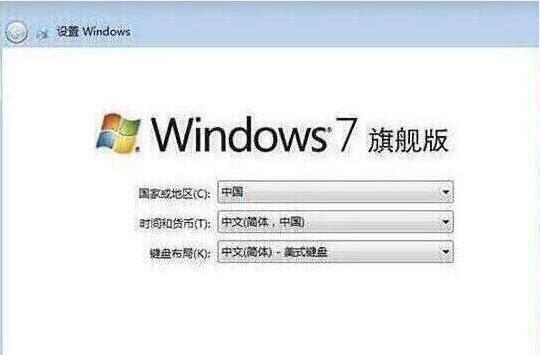随着科技的不断进步,我们已经习惯了电脑桌面时钟的存在。然而,有时候我们可能会遇到一些问题,比如电脑桌面时钟显示错误。这不仅会让我们困惑,也可能影响到我们的工作和生活。本文将针对电脑桌面时钟显示错误的问题,提供一些解决办法和注意事项,帮助读者快速修复问题。

时钟显示错误的原因
时钟显示错误可能是由于电脑系统时间设置不正确、时区设置错误或者操作系统问题等多种原因造成的。
检查电脑系统时间设置
我们需要检查电脑系统时间设置是否正确。在任务栏中找到右下角的时间显示,右键点击选择“调整日期/时间”选项。确保时间和日期与实际相符,如有错误请手动更正。
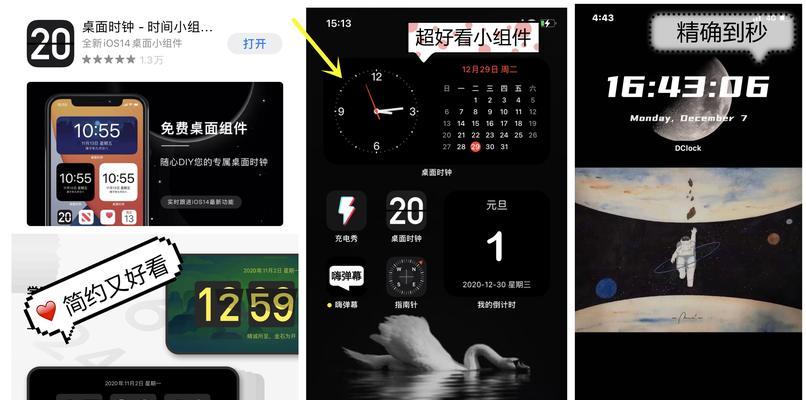
检查时区设置
时区设置可能导致时钟显示错误。在“调整日期/时间”选项中,点击“更改时区”按钮,确保所在地的时区设置正确。
重新启动电脑
有时候,电脑出现时钟显示错误可能是由于操作系统问题引起的。尝试重新启动电脑,以解决可能存在的临时错误。
更新操作系统
如果电脑系统时间经常出现错误,可能是由于操作系统问题。及时更新操作系统,安装最新的补丁和更新,可以修复可能存在的错误。

检查电池电量
在使用笔记本电脑时,时钟显示错误有可能是由于低电量导致的。检查电池电量是否充足,如果不足请及时充电。
修复系统文件
有时候,操作系统中的某些文件可能损坏或丢失,这也会导致时钟显示错误。通过运行系统自带的“sfc/scannow”命令可以修复一些系统文件的问题。
检查电池是否松动
对于台式机来说,如果电脑桌面时钟显示错误,也可能是由于电池松动导致的。检查电池是否牢固连接,如有松动请重新安装。
关闭第三方时钟软件
如果电脑上安装了其他的时钟软件,可能会与系统自带的时钟产生冲突。尝试关闭第三方时钟软件,然后重新启动电脑,观察是否解决了问题。
清理系统垃圾文件
系统中积累的大量垃圾文件可能会影响电脑的正常运行,包括时钟显示错误。使用系统自带的磁盘清理工具或者第三方清理软件,清理系统垃圾文件,优化系统性能。
更新或卸载不兼容的程序
某些应用程序可能与电脑系统时钟产生冲突,导致时钟显示错误。尝试更新这些不兼容的程序,或者卸载它们,以解决问题。
修复或重新安装操作系统
如果以上方法都没有解决问题,可以尝试使用操作系统自带的修复工具修复操作系统或者重新安装操作系统,以解决时钟显示错误。
咨询专业技术支持
如果以上方法仍然无效,建议咨询专业技术支持。他们可能会提供更具体的解决方案,帮助你解决电脑桌面时钟显示错误的问题。
预防电脑桌面时钟显示错误
定期检查电脑系统时间、时区设置,及时更新操作系统和应用程序,定期清理系统垃圾文件等,可以有效预防电脑桌面时钟显示错误的发生。
电脑桌面时钟显示错误可能由多种原因引起,但大部分问题都可以通过检查时间和日期设置、时区设置、重新启动电脑、更新操作系统等简单方法解决。如果问题仍然存在,建议咨询专业技术支持。最重要的是,定期维护电脑,预防时钟显示错误的发生。